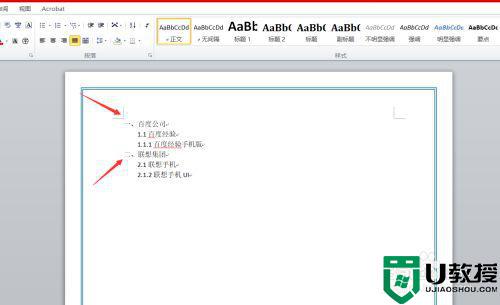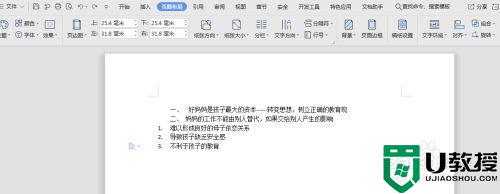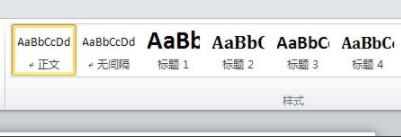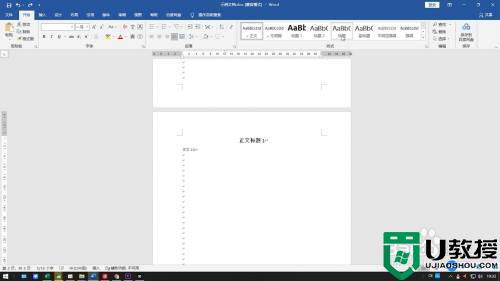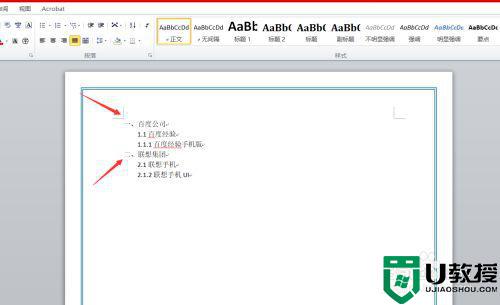word目录怎样制作 word中制作目录的方法
时间:2022-06-17作者:xinxin
基本上,用户在进行编辑论文的时候,往往需要通过word文档来进行,而由于论文的规范性,内容填充的比较多,因此就需要进行目录的制作,肯定很多用户至今都不知word文档目录的制作方法,对此word目录怎样制作呢?接下来小编就来告诉大家word中制作目录的方法。
具体方法:
1、打开需要设置目录的word文档,按住ctrl键,分别选中需要设置为标题的文本。
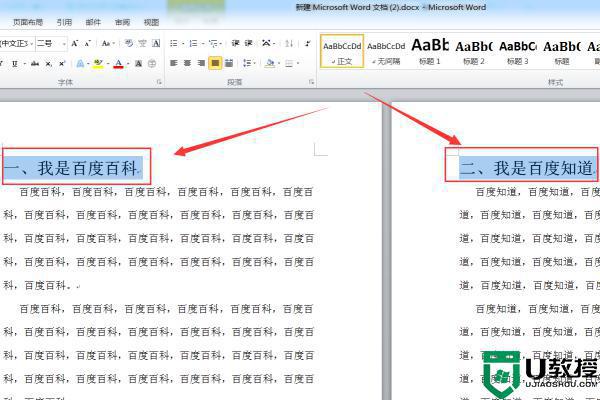
2、在“开始”选项卡中找到“样式”,点击上方的“标题1”,完成标题格式的设置。
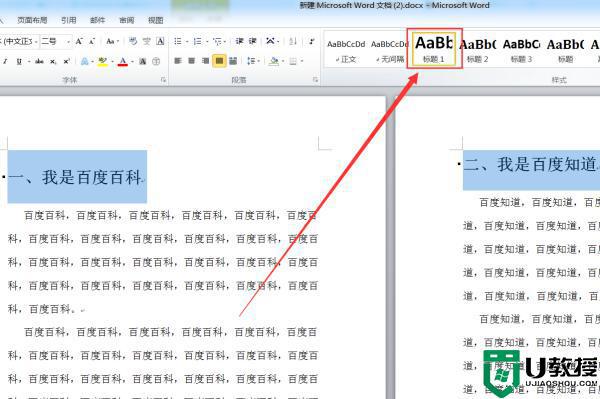
3、光标移到首页首行前面,然后在“插入”标签栏点击“分页”,插入一空白页在首页,用于创建目录,使得文档更加美观。
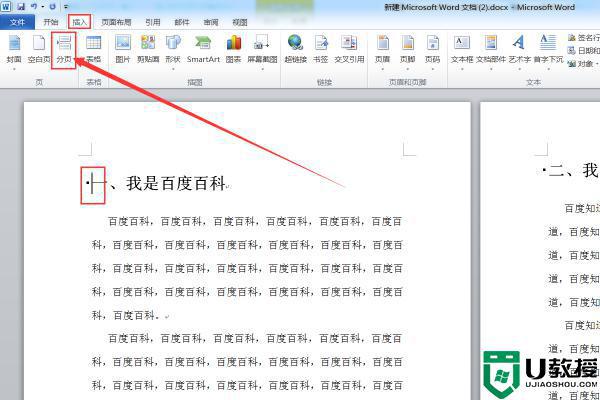
4、光标停在首页空白页上,然后在“引用”标签栏找到“目录”,点击下方的“插入目录”,
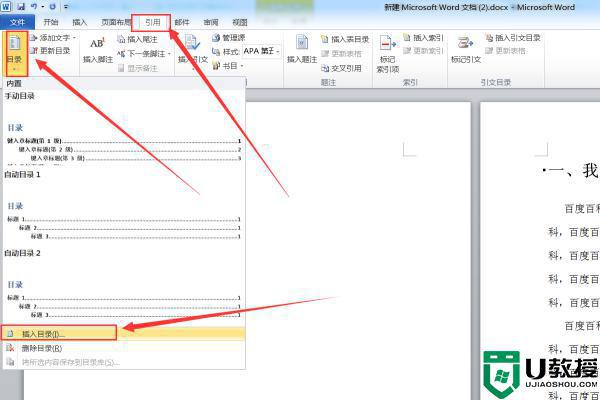
5、弹出“目录”设置界面,可以使用默认样式,直接点击下方“确定”按钮即可。
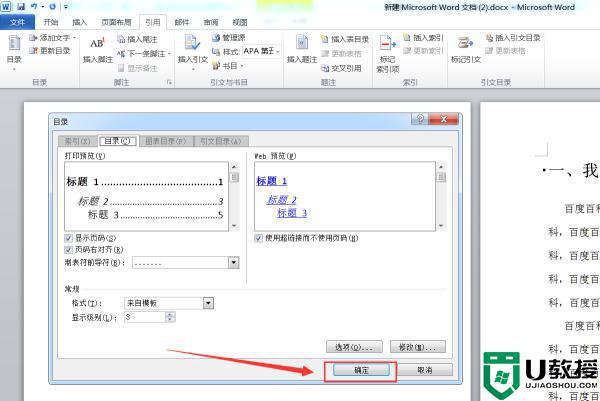
6、返回主文档,可以发现已成功在首页插入了目录。
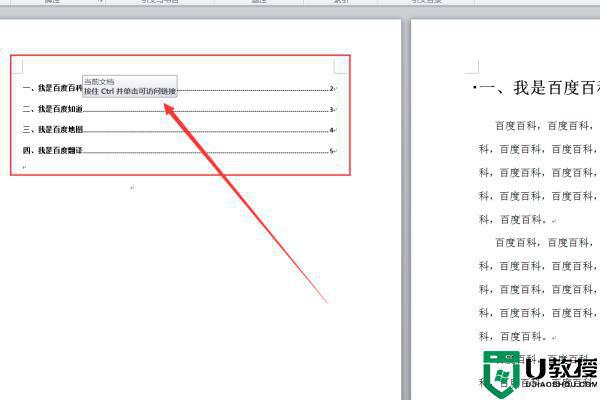
上述就是小编告诉大家的word中制作目录的方法了,还有不懂得用户就可以根据小编的方法来操作吧,希望能够帮助到大家。